步驟 1
相容性檢查
相容性檢查
Bamboo Tip 可與 iPad、iPhone 及許多 Android 平板電腦和智慧型手機相容。如需瞭解你的裝置是否與 Bamboo Tip 相容,請見載於本頁之中、我們針對相容性進行測試的最新裝置清單。
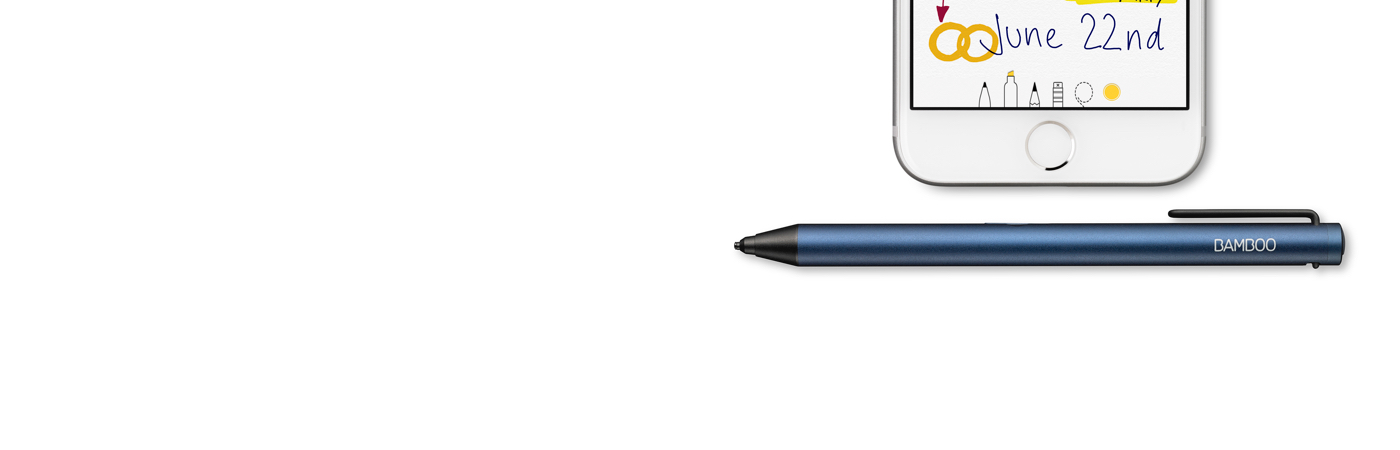

以下將簡單說明如何設定 Bamboo Tip 以搭配觸控螢幕裝置一起使用。
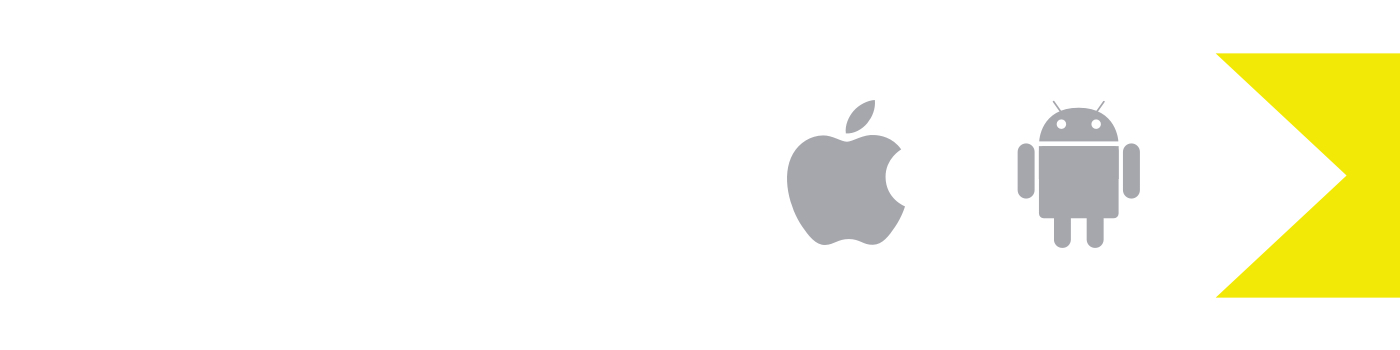
Bamboo Tip 可與 iPad、iPhone 及許多 Android 平板電腦和智慧型手機相容。如需瞭解你的裝置是否與 Bamboo Tip 相容,請見載於本頁之中、我們針對相容性進行測試的最新裝置清單。

如需替你的 Bamboo Tip 充電,請將其連接你的電腦或 UBS 充電器,使用觸控筆所提供的電線。USB 接頭位於觸控筆頂端的蓋子下方。
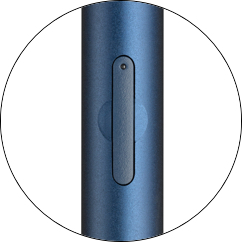
按壓側邊按鍵以開啟 Bamboo Tip 的電源。指示燈會閃爍兩次。請注意,若觸控筆無動作超過五分鐘,則電源將會自動關閉。只要再次按壓按鍵即可重新啟動觸控筆。
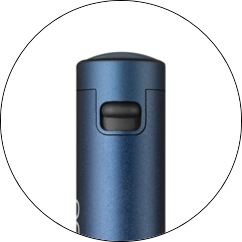
只要輕彈筆頂端處的小巧相容性開關,即能針對不同種類的觸控螢幕來優化 Bamboo Tip 觸控筆的效能。針對大多數的平板電腦,請選擇上方位置。針對 iPad Pro,請切換至下方位置。
你可在相容的平板電腦或智慧型手機上,以 Bamboo Tip 觸控筆搭配幾乎是任何應用程式一同使用。有些應用程式在設計中已經對配合觸控筆使用予以考量。其可為你開啟全新用法。範例如下:
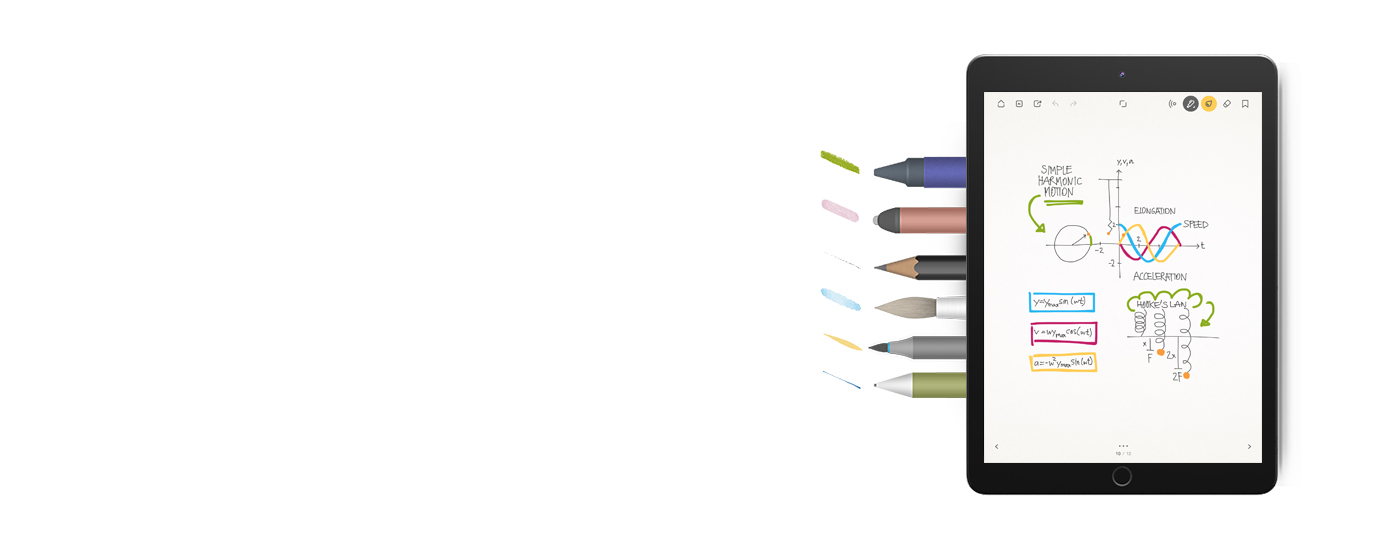
Bamboo Paper 會將你的 iPad 或 Android 裝置轉化為書寫用筆記本。將你的奇思妙想記錄下來,如同在真的紙本筆記簿上做筆記、速寫和繪圖那般地直接與輕鬆。
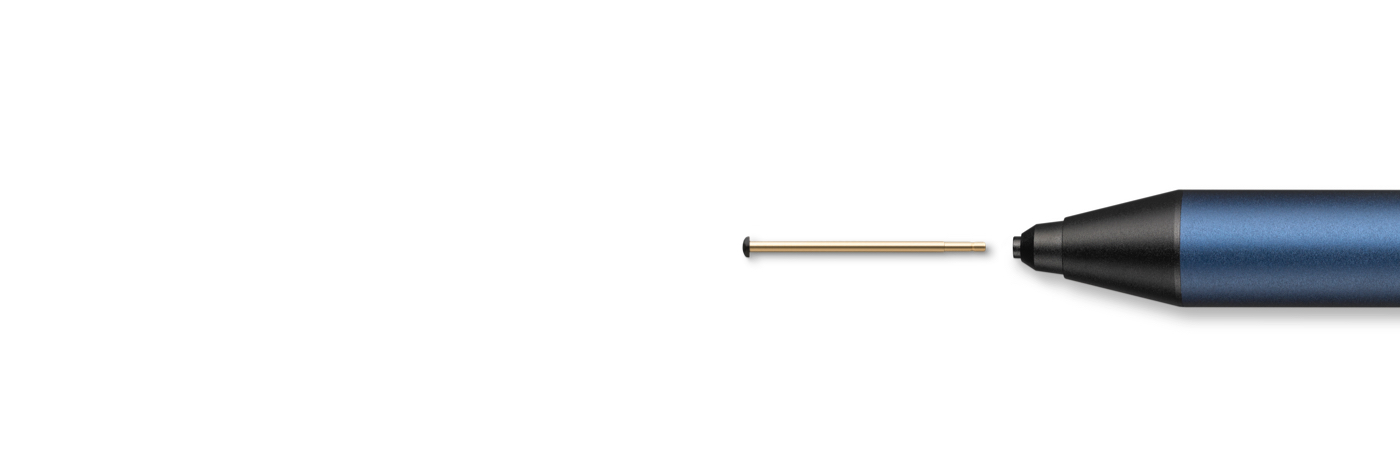
若將來筆尖磨損了,不用捨棄你的 Bamboo Tip。只需更換筆尖。方法非常簡單:用指甲捏住筆尖,輕輕將筆尖從筆中拉出。然後將新的觸控筆筆尖(ACK23016)放入筆頭,並輕推至其完全插入筆中為止。
你可以在我們的商店裡購得新筆尖。出貨形式為一套兩支不同款式的筆尖。所以,當你在螢幕上書寫時,可選擇軟質或硬質筆觸。
将 70% 或 75% 含量的异丙醇(外用酒精)倒在柔软的无绒布上可以安全地清洁所有 Wacom 产品。 用微湿的布轻轻擦拭 Wacom 产品坚固、无开孔表面(如数位屏外屏)或其他外部表面。 切勿使用漂白剂。 避免在任何开口处弄湿,亦勿将 Wacom 产品浸入任何清洁剂中。 有关其他提示,请参阅下面的内容,或联系您当地的Wacom 客服团队。